Udrul Microsoft Defender for Endpoint på Linux med Puppet
Gælder for:
- Microsoft Defender for Endpoint-server
- Microsoft Defender til servere
Vil du opleve Defender for Endpoint? Tilmeld dig en gratis prøveversion.
I denne artikel beskrives det, hvordan du installerer Defender for Endpoint på Linux ved hjælp af Puppet.
Vigtigt!
Denne artikel indeholder oplysninger om tredjepartsværktøjer. Dette leveres som en hjælp til komplette integrationsscenarier, men Microsoft yder ikke fejlfindingssupport til tredjepartsværktøjer.
Kontakt tredjepartsleverandøren for at få support.
Forudsætninger og systemkrav
Du kan få en beskrivelse af forudsætninger og systemkrav under Microsoft Defender for Endpoint på Linux.
Derudover skal du være fortrolig med dukkeadministrationsopgaver i forbindelse med udrulning af dukkedukke, have dukket op og vide, hvordan du installerer pakker. Dukken har mange måder at fuldføre den samme opgave på. Disse instruktioner forudsætter tilgængelighed af understøttede dukkemoduler, f.eks . egnet til at hjælpe med at installere pakken. Din organisation bruger muligvis en anden arbejdsproces. Du kan få flere oplysninger i Dokumentation til dukkete.
Download onboardingpakken
Download onboardingpakken fra Microsoft Defender portal.
Advarsel
Ompakning af Defender for Endpoint-installationspakken er ikke et understøttet scenarie. Hvis du gør det, kan det påvirke produktets integritet negativt og føre til negative resultater, herunder, men ikke begrænset til, at udløse manipulation af beskeder og opdateringer, der ikke kan anvendes.
På Microsoft Defender-portalen skal du gå til Indstillinger>Slutpunkter>Onboarding af enhedshåndtering>.
Vælg Linux Server som operativsystem i den første rullemenu. I den anden rullemenu skal du vælge Dit foretrukne Værktøj til administration af Linux-konfiguration som installationsmetode.
Vælg Download onboarding-pakke. Gem filen som
WindowsDefenderATPOnboardingPackage.zip.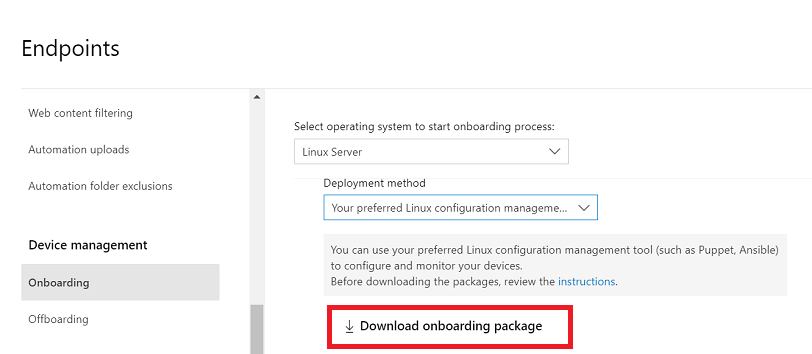
Udpak indholdet af arkivet.
unzip WindowsDefenderATPOnboardingPackage.zipArchive: WindowsDefenderATPOnboardingPackage.zip inflating: mdatp_onboard.json
Opret en mappestruktur
Du skal oprette en mappestruktur til installation af Defender for Endpoint på Linux på enheder, der administreres af en dukkeserver. I dette eksempel bruges modulerne apt og yumrepo fra puppetlabs, og det antages, at modulerne er installeret på din Dukke-server.
Opret mapperne
install_mdatp/filesoginstall_mdatp/manifestsunder mappen moduler, hvis din dukkeinstallation er . Mappen med moduler er typisk placeret på/etc/puppetlabs/code/environments/production/modulesdin dukkeserver.Kopiér den fil,
mdatp_onboard.jsonder blev oprettet tidligere, til mappeninstall_mdatp/files.Opret en
init.ppfil, der indeholder installationsvejledningen:pwd/etc/puppetlabs/code/environments/production/modulestree install_mdatpinstall_mdatp ├── files │ └── mdatp_onboard.json └── manifests └── init.pp
Opret et dukkemanifest
Der er to måder at oprette en manifestfil på:
- Brug et installationsscript. eller
- Konfigurer dine lagre manuelt.
Opret et manifest til installation af Defender for Endpoint ved hjælp af et installationsscript
- Download bash-installationsscriptet. Træk installations-bash-scriptet fra Microsoft GitHub-lageret, eller brug følgende kommando til at downloade det.
wget https://raw.githubusercontent.com/microsoft/mdatp-xplat/refs/heads/master/linux/installation/mde_installer.sh /etc/puppetlabs/code/environments/production/modules/install_mdatp/files/
- Føj følgende indhold til
install_mdatp/manifests/init.ppfilen. Du kan også downloade filen direkte fra GitHub
# Puppet manifest to install Microsoft Defender for Endpoint on Linux.
# @param channel The release channel based on your environment, insider-fast or prod.
class install_mdatp (
$channel = 'prod',
) {
# Ensure that the directory /tmp/mde_install exists
file { '/tmp/mde_install':
ensure => directory,
mode => '0755',
}
# Copy the installation script to the destination
file { '/tmp/mde_install/mde_installer.sh':
ensure => file,
source => 'puppet:///modules/install_mdatp/mde_installer.sh',
mode => '0777',
}
# Copy the onboarding script to the destination
file { '/tmp/mde_install/mdatp_onboard.json':
ensure => file,
source => 'puppet:///modules/install_mdatp/mdatp_onboard.json',
mode => '0777',
}
# Install MDE on the host using an external script
exec { 'install_mde':
command => "/tmp/mde_install/mde_installer.sh --install --channel ${channel} --onboard /tmp/mde_install/mdatp_onboard.json",
path => '/bin:/usr/bin',
user => 'root',
logoutput => true,
require => File['/tmp/mde_install/mde_installer.sh', '/tmp/mde_install/mdatp_onboard.json'], # Ensure the script is copied before running the installer
}
}
Bemærk!
Installationsscriptet understøtter også andre parametre, f.eks. kanal, beskyttelse i realtid, version osv. Hvis du vil vælge på listen over tilgængelige indstillinger, skal du se Hjælp.
./mde_installer.sh --help
Opret et manifest for at installere Defender for Endpoint ved at konfigurere lagre manuelt
Føj følgende indhold til install_mdatp/manifests/init.pp filen. Du kan også downloade den fra GitHub.
# Puppet manifest to install Microsoft Defender for Endpoint on Linux.
# @param channel The release channel based on your environment, insider-fast or prod.
class install_mdatp::configure_debian_repo (
String $channel,
String $distro,
String $version ) {
# Configure the APT repository for Debian-based systems
$release = $channel ? {
'prod' => $facts['os']['distro']['codename'],
default => $channel
}
apt::source { 'microsoftpackages':
location => "https://packages.microsoft.com/${distro}/${version}/prod",
release => $release,
repos => 'main',
key => {
'id' => 'BC528686B50D79E339D3721CEB3E94ADBE1229CF',
'server' => 'keyserver.ubuntu.com',
},
}
}
class install_mdatp::configure_redhat_repo (
String $channel,
String $distro,
String $version) {
# Configure the Yum repository for RedHat-based systems
yumrepo { 'microsoftpackages':
baseurl => "https://packages.microsoft.com/rhel/${version}/prod",
descr => 'packages-microsoft-com-prod',
enabled => 1,
gpgcheck => 1,
gpgkey => 'https://packages.microsoft.com/keys/microsoft.asc',
}
}
class install_mdatp::install {
# Common configurations for both Debian and RedHat
file { ['/etc/opt', '/etc/opt/microsoft', '/etc/opt/microsoft/mdatp']:
ensure => directory,
owner => 'root',
group => 'root',
mode => '0755',
}
file { '/etc/opt/microsoft/mdatp/mdatp_onboard.json':
source => 'puppet:///modules/install_mdatp/mdatp_onboard.json',
owner => 'root',
group => 'root',
mode => '0600',
require => File['/etc/opt/microsoft/mdatp'],
}
# Install mdatp package
package { 'mdatp':
ensure => installed,
require => [
File['/etc/opt/microsoft/mdatp/mdatp_onboard.json'],
],
}
}
class install_mdatp (
$channel = 'prod'
) {
# Include the appropriate class based on the OS family
$distro = downcase($facts['os']['name'])
$version = $facts['os']['release']['major']
case $facts['os']['family'] {
'Debian': {
class { 'install_mdatp::configure_debian_repo':
channel => 'prod',
distro => $distro,
version => $version
} -> class { 'install_mdatp::install': }
}
'RedHat': {
class { 'install_mdatp::configure_redhat_repo':
channel => 'prod',
distro => $distro,
version => $version,
} -> class { 'install_mdatp::install': }
}
default: { fail("${facts['os']['family']} is currently not supported.")}
}
}
Bemærk!
Defender for Endpoint på Linux kan udrulles fra en af følgende kanaler: insiders-fast, insiders-slow, prod. Hver kanal svarer til et Linux-softwarelager. Valget af kanalen bestemmer typen og hyppigheden af de opdateringer, der tilbydes til din enhed. Enheder i insiders-fast er de første, der modtager opdateringer og nye funktioner i prøveversionen efterfulgt af insiders-slowog til sidst af prod.
Bemærk din distribution og version, og identificer den nærmeste post for den under https://packages.microsoft.com/config/[distro]/[version].
Advarsel
Hvis du skifter kanal efter den første installation, skal produktet geninstalleres. Hvis du vil skifte produktkanal: Fjern den eksisterende pakke, genkonfigurer enheden, så den bruger den nye kanal, og følg trinnene i dette dokument for at installere pakken fra den nye placering.
Medtag manifestet i filen site.pp
Medtag det manifest, der er beskrevet tidligere i denne artikel, i filen site.pp :
cat /etc/puppetlabs/code/environments/production/manifests/site.pp
node "default" {
include install_mdatp
}
Tilmeldte agentenheder forespørger jævnligt dukkeserveren, og installerer nye konfigurationsprofiler og politikker, så snart de registreres.
Overvåg udrulningen af din dukke
På agentenheden kan du også kontrollere installationsstatussen ved at køre følgende kommando:
mdatp health
...
healthy : true
health_issues : []
licensed : true
org_id : "[your organization identifier]"
...
-
healthy: Bekræft, at Defender for Endpoint er installeret og fungerer korrekt. -
health_issues: Angiver de problemer, der forårsagede, at statussen for tilstanden blev falsk. -
licensed: Bekræfter, at enheden er knyttet til din organisation. -
orgId: Din Defender for Endpoint-organisations-id.
Fejlfinding af installationsproblemer
Hvis du støder på problemer under installationen, kan du prøve disse trin til selvfejlfinding:
Se Problemer med loginstallation for at få flere oplysninger om, hvordan du finder den automatisk genererede log, der oprettes af installationsprogrammet, når der opstår en fejl.
Se Installationsproblemer for at få flere oplysninger om ofte forekommende installationsproblemer
Hvis enhedens tilstand er falsk, skal du se MDE agenttilstandsproblemer
I forbindelse med problemer med produktets ydeevne skal du se Fejlfinding af problemer med ydeevnen, justering af ydeevne
I forbindelse med proxy- og forbindelsesproblemer skal du se Fejlfinding af problemer med cloudforbindelse
Hvis du vil have support fra Microsoft, skal du rejse en supportanmodning og angive logfiler ved hjælp af klientanalysen
Sådan konfigurerer du politikker for Microsoft Defender på Linux
Du kan konfigurere antivirus- og EDR-indstillinger på dine slutpunkter. Du kan finde flere oplysninger i følgende artikler:
- Angiv indstillinger for Microsoft Defender for Endpoint på Linux beskriver de tilgængelige indstillinger
- Administration af sikkerhedsindstillinger beskriver, hvordan du konfigurerer indstillinger på Microsoft Defender-portalen.
Opgraderinger af operativsystem
Når du opgraderer operativsystemet til en ny overordnet version, skal du først fjerne Defender for Endpoint på Linux, installere opgraderingen og derefter konfigurere Defender for Endpoint igen på Linux på din enhed.
Fjern installation
Opret et modul remove_mdatp , der ligner install_mdatp med følgende indhold i init.pp filen:
class remove_mdatp {
package { 'mdatp':
ensure => 'purged',
}
}
Tip
Vil du vide mere? Engage med Microsoft Security-community'et i vores tech-community: Microsoft Defender for Endpoint Tech Community.